
Har du också stött på det här problemet när det finns ett inkommande samtal, men Live Voicemail inte dyker upp på din iPhone? Live Voicemail i iOS 17 låter dig se transkription i realtid av uppringarens meddelande, vilket ger ett omedelbart sammanhang för samtalet. Men om alternativet saknas, oroa dig inte. Jag har hittat lösningar för att fixa Live Voicemail som inte fungerar på iPhone i iOS 17. Låt oss komma igång!
- Se till att Live Voicemail är tillgängligt i din region eller ditt språk
- Tvångsavsluta och starta om telefonappen
- Aktivera Live Voicemail
- Se till att du använder funktionen korrekt
- Kontrollera din iPhones mobilmottagning
- Se till att vidarekoppling av samtal är avstängd
- Inaktivera lågenergiläge
- Sök efter operatörsuppdateringar
- Grundläggande korrigeringar
1. Se till att Live Voicemail är tillgängligt på din region eller ditt språk
Om du ser en varning om att ”Röstbrevlådan är för närvarande inte tillgänglig/kan inte komma åt röstbrevlådan”, kan du bo i ett område som inte stöds. Live Voicemail är endast tillgängligt på utvalda platser, inklusive USA och Kanada, exklusive Guam, Puerto Rico och Amerikanska Jungfruöarna.
Dessutom är den här funktionen endast utformad för att fungera med engelska. Så om du får röstmeddelanden på något annat språk fungerar inte transkription för Live Voicemail i iOS 17. Se dessutom till att din operatör erbjuder röstmeddelandetjänster.
2. Tvångsavsluta och starta om telefonappen
Tillfälliga iOS-buggar kan hindra telefonappen från att visa eller spela upp röstmeddelanden korrekt. I de flesta fall kan du åtgärda sådana problem genom att tvinga avsluta appen och starta om den. Du kan också starta om din iPhone för att få bort alla iOS-buggar.
- Öppna App Switcher på din iPhone.
- Svep uppåt på telefonappen för att stänga den.

- Öppna sedan telefonappen för att se om Live Voicemail fungerar.
3. Aktivera Live Voicemail
Live Voicemail är aktiverat som standard i iOS 17. Men om du av misstag har inaktiverat det kommer alternativet Live Voicemail att försvinna. Så här kan du se till att Live Voicemail är aktiverat på din iPhone:
- Öppna Inställningar → Navigera till Telefon → Live Voicemail.
- Aktivera Live Voicemail-växling.

4. Se till att du använder funktionen korrekt
Ibland kan det verka som att den visuella Live Voicemail-funktionen inte fungerar. Det visas dock inte eftersom du inte vet hur du använder funktionen korrekt. För att se en live-transkription av vad personen i andra änden säger, måste du trycka på röstmeddelandeknappen och autentisera din identitet med Face ID eller Touch ID när du får samtal som du inte kan svara på.
5. Kontrollera din iPhones mobilmottagning
Live Voicemail och till och med vanlig röstbrevlåda är beroende av att din iPhones mobildata fungerar. Således, om du möter ett fel med röstbrevlådan som inte laddas ner på din iPhone, måste du kontrollera den mobila mottagningen. Du kan följa dessa steg för att återupprätta en anslutning vid anslutningsproblem.
- Öppna kontrollcentret på din iPhone.
- Tryck på och aktivera flygplansläget i några sekunder → Stäng sedan av det.

6. Se till att vidarekoppling av samtal är avstängd
Ytterligare en anledning till att Live röstbrevlåda kanske inte fungerar för dig kan vara att du har aktiverat vidarekoppling av samtal, vilket vidarekopplar dina samtal till ett annat telefonnummer. Så här kan du se till att vidarekoppling av samtal är avstängd på din iPhone för att undvika sådana problem:
- Öppna appen Inställningar på din iPhone.
- Navigera till Telefon → Vidarekoppling.
- Stäng av vidarekoppling.

7. Inaktivera lågenergiläge
Även om användning av Low Power-läge kan hjälpa till att utöka din iPhones skärm i tid, inaktiverar det flera värdefulla funktioner som Live Voicemail som kan belasta batteriet mer. Därför bör du inaktivera Low Power-läget om du inte kan använda Live Voicemail på din iPhone.
- Gå till Inställningar → Batteri → Stäng av lågenergiläge.
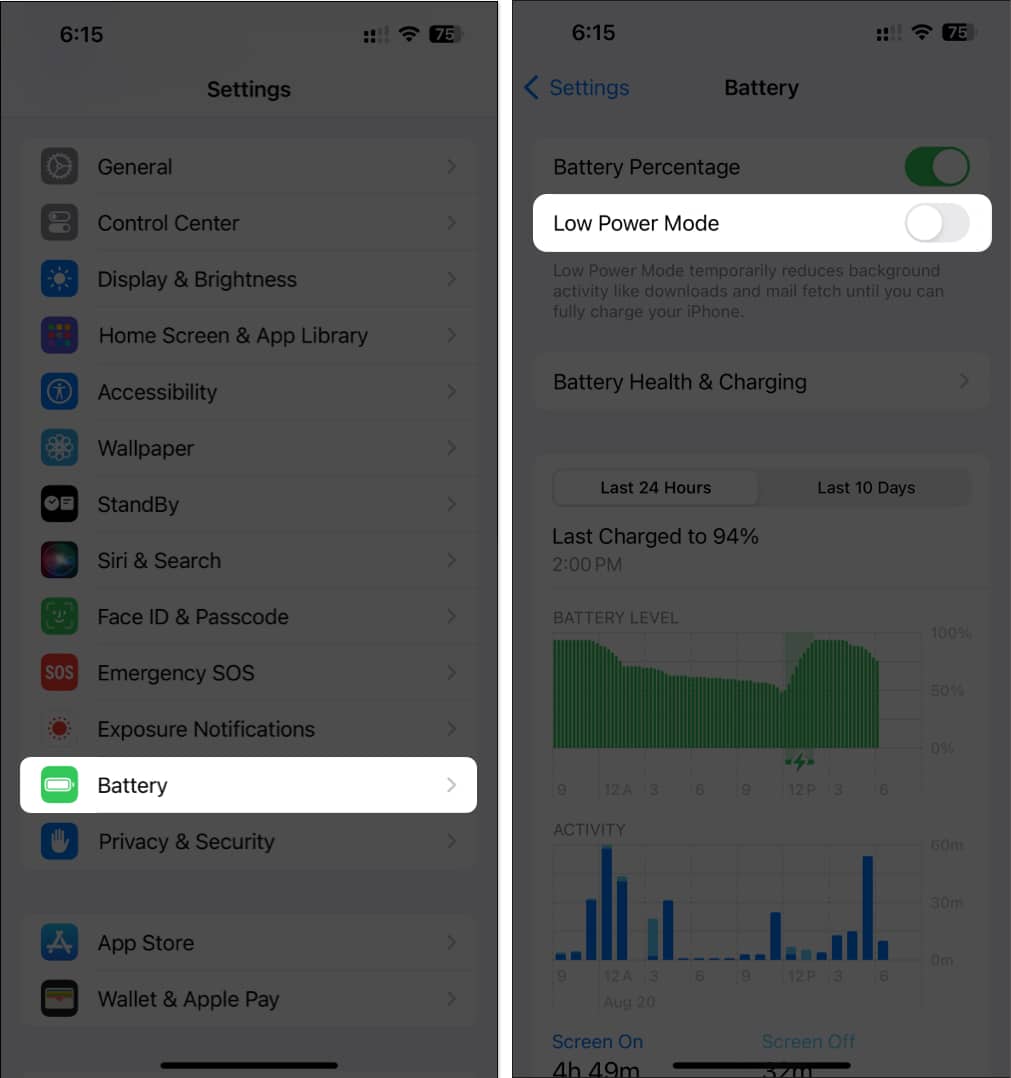
8. Sök efter operatörsuppdateringar
Om du inte visste det, rullar de flesta mobilleverantörer ut operatörsuppdateringar då och då för att hjälpa dig att få de senaste och bästa funktionerna samtidigt som de garanterar stabilitet. Om du inte har installerat en operatörsuppdatering på länge kanske du vill göra det och kontrollera om det hjälper dig att lösa problemet.
- Gå till Inställningar → Allmänt → Om.
- Tryck på Uppdatera om en operatörsuppdatering är tillgänglig.

9. Grundläggande korrigeringar
- Sök efter programuppdateringar: Om du använder betaversionen av iOS 17 och den visuella röstbrevlådan slutar fungera efter en iOS-uppdatering, uppgradera till den stabila versionen. Gå till Inställningar → Allmänt → Programuppdatering. Välj Betauppdateringar → Välj Av. Tryck nu på Uppdatera nu.
- Återställ nätverksinställningar: Problem med nätverksinställningarna kan också hindra Live Voicemail från att fungera korrekt. Så försök att återställa nätverksinställningarna. Gå till Inställningar → Allmänt → Överför eller återställ iPhone. Tryck sedan på Återställ → Återställ nätverksinställningar och ange din iPhones lösenord. Tryck på Återställ nätverksinställningar igen för att slutföra processen.
- Radera allt innehåll och inställningar: Om de flesta lösningar misslyckas, är den enda säkra metoden för att lösa problem och få Live Voicemail igång på din iPhone att utföra en fabriksåterställning. Detta kommer att radera allt innehåll som är lagrat på din iPhone och återställa inställningarna till standardinställningarna.
- Kontakta din operatör eller Apple för support: Om ingen av lösningarna ovan kunde fixa Live Voicemail, kontakta din operatör för att se om de kan hjälpa dig. Om din operatör inte kan hjälpa, bör du kontakta Apples support för att få din iPhone kontrollerad för eventuella programvaruproblem.
FAQ
Live Voicemail är en iOS 17-funktion. Så den som ringer och mottagaren borde ha installerat iOS 17 på sina iPhones för att komma åt den.
Avslutar…
Live Voicemail kan vara till hjälp när du inte vill bli distraherad av samtal om de inte handlar om något viktigt. Du kan läsa transkriptionen för att bestämma om du vill ta upp samtalet medan den som ringer fortfarande är på linjen eller avvisa samtalet för att kontakta dem när det passar dig.
Så det kan vara obekvämt när Live Voicemail inte fungerar på din iPhone. Jag hoppas att lösningarna i den här felsökningsguiden hjälpte dig att åtgärda felet. Om du har hittat den här användbara guiden, glöm inte att låta oss veta vilken lösning som fungerade för dig i kommentarsfältet nedan.
Läs mer:
- iPhone Voicemail fungerar inte? Bästa fixarna förklaras!
- Går iPhone direkt till röstbrevlådan? Enkla sätt att fixa det!
- iOS 17 kontaktaffischer fungerar inte på iPhone? Enkla sätt att fixa det!
Läsare som du hjälper till att stödja iGeeksBlog. När du gör ett köp med hjälp av länkar på vår webbplats kan vi tjäna en affiliate-provision. Läs mer.
Författarprofil

Ayush
Ayush är en teknikentusiast som blivit teknikjournalist och instruktionsskribent med en förmåga att förklara komplexa ämnen tydligt och koncist. När han inte skriver kan du hitta honom som studerar de senaste trenderna inom konsumentteknologi, tittar på videor från sina favorittekniker på YouTube eller dyker in i uppslukande spel med öppen värld.